Yuav Paub
- Siv thumbnails: Go to File > Info > Properties > Advanced Properties > Summary and check Save Thumbnails for All Word Documents.
- Update Properties: Go to File > Info > Properties > Kwv Txhiaj > Summary. Sau cov lus, lo lus tseem ceeb, thiab lwm yam ntaub ntawv.
- Lwm cov lus qhia: Tsim cov folders kom txuag thiab txheeb koj cov ntaub ntawv Lo Lus, thiab siv cov ntaub ntawv sib xws kom pom cov ntaub ntawv koj xav tau sai.
Kab lus no muaj lus qhia txog kev teeb tsa koj cov ntaub ntawv Microsoft Word. Cov lus qhia npog lo lus 2019 txog 2010 thiab Lo Lus rau Microsoft 365.
Txuag Txhua Lo Lus Cov Ntaub Ntawv Nrog Thumbnails
Txuag Lo Lus cov ntaub ntawv nrog cov duab saib ua ntej lossis cov duab me me ua rau nws yooj yim dua los txheeb xyuas cov ntaub ntawv koj xav tau yam tsis qhib nws.
Txhawm rau txuag tag nrho cov ntaub ntawv Lo Lus nrog saib ua ntej lossis duab thumbnail:
-
Hauv Microsoft Word, qhib ib daim ntawv dawb lossis cov ntaub ntawv uas twb muaj lawm, tom qab ntawd mus rau File tab.

Image -
Xaiv Info.

Image -
Xaiv tus Properties poob xub thiab xaiv Advanced Properties.

Image -
In the Properties dialog box, mus rau Summary tab.

Image -
Xaiv tus Txuag Thumbnails rau Txhua Lo Lus Cov Ntaub Ntawv kos lub thawv.

Image -
Xaiv OK.

Image
Update Word Document Properties
Yog tias koj ua haujlwm nrog ob peb Lo Lus cov ntaub ntawv uas muaj cov npe thiab qhov chaw zoo sib xws, siv Word document properties feature.
-
Qhib cov ntaub ntawv uas koj xav ntxiv cov lus piav qhia, tom qab ntawd mus rau File tab.

Image -
Xaiv Info.

Image -
Xaiv tus Properties poob xub thiab xaiv Advanced Properties.

Image -
In the Properties dialog box, mus rau Summary tab.

Image -
Sau cov lus, lo lus tseem ceeb, pawg, lub npe, thiab cov ntaub ntawv kawm los pab koj paub qhov txawv koj cov ntaub ntawv.

Image - Xaiv OK txhawm rau siv cov kev hloov pauv thiab kaw lub dialog box. Thaum nws los txog rau lub sijhawm tshawb nrhiav, Lo Lus tuaj yeem pom qhov koj xav tau.
Ua cov ntawv hauv koj lub computer thiab siv lawv
Teeb ib lub nplaub tshev rau koj cov ntaub ntawv Lo Lus thiab npe nws ib yam dab tsi uas koj yuav tsis hnov qab, xws li MyWordDocs Sau nws nrog cov ntawv sau npe uas ua rau koj nkag siab, thiab siv cov folders no kom txuag thiab txheeb koj cov ntaub ntawv Word. Yog tias koj tsim cov ntawv sib tham txhua lub lim tiam, piv txwv li, ua ib daim ntawv rau cov ntawv sau thiab suav nrog cov folders ntxiv hauv nws rau lub hlis lossis xyoo.
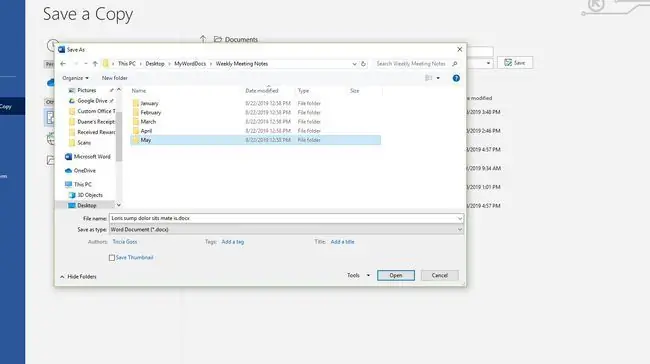
Yog tias koj muaj cov ntaub ntawv Lo Lus ntau xyoo hauv koj lub computer thiab tsis muaj sijhawm los qhib txhua qhov thiab txiav txim siab seb yuav khaws nws lossis tsis, ua ib daim nplaub tshev rau txhua xyoo thiab txav cov ntaub ntawv mus rau cov folders. Qhov no yog ib txoj hauv kev zoo los khaws cov ntaub ntawv qub kom txog thaum koj muaj sijhawm los npaj cov ntaub ntawv hauv txoj hauv kev uas ua haujlwm rau koj.
Siv cov ntaub ntawv sib koom ua ke npe
Tsim kom muaj lub npe hu sai sai nrhiav cov ntaub ntawv koj xav tau. Muaj ntau txoj hauv kev los sau koj cov ntaub ntawv. Xaiv lub npe thiab siv nws tsis tu ncua.
Nov yog ob peb lub tswv yim:
- suav nrog hom ntaub ntawv hauv lub npe ntawm cov ntaub ntawv, piv txwv li, daim ntawv cog lus, xauj tsev, lossis ntawv xov xwm. Txoj kev no, koj tuaj yeem saib cov npe ntawm cov ntaub ntawv kom pom cov ntaub ntawv.
- Pib lub npe cov ntaub ntawv nrog tus neeg siv lub npe (lossis tus neeg txais lub xeem lub npe yog tias cov ntaub ntawv yog ntawv).
- nrog hnub tim hauv cov ntaub ntawv npe.
Nyob zoo ib tsoom niam txiv kwv tij neej tsas sawv daws
Yog tias koj lub khoos phis tawj hard drive tsawg ntawm qhov chaw khaws cia, tsis txhob cuam tshuam koj cov haujlwm ua haujlwm ib zaug. Txiav txoj haujlwm mus rau hauv cov khoom tswj tau thiab siv sijhawm 15 feeb hauv ib hnub ua haujlwm rau nws.
Thaum koj npaj cov ntaub ntawv Word hauv koj lub computer, muab txhua cov ntaub ntawv tso rau hauv ib qho ntawm cov folders uas koj tau tsim, ua ib lub nplaub tshev tshiab, lossis rho tawm cov ntaub ntawv koj tsis xav tau ntxiv lawm. Yog tias koj tsis paub meej tias yuav ua li cas nrog cov ntaub ntawv, muab tso rau hauv ib daim ntawv teev npe HoldUntilDate thiab xaiv hnub rau yav tom ntej uas yog tias koj tsis tau qhib lub nplaub tshev thaum ntawd, koj Yuav zoo siab muab nws.
Txhua yam folders koj ua, muab cov folders no tso rau hauv koj lub ntsiab lus nplaub tshev, yog li koj yuav paub qhov twg los saib.






